Einführung
Ein vergessenes Kennwort am Laptop kann viel Stress und Frust verursachen. Laptops enthalten oft wichtige Daten und Informationen, die unverzichtbar sind. Daher ist es essentiell, Lösungen zur Wiederherstellung des Kennworts zu kennen und präventive Maßnahmen zu treffen, um dieses Problem in der Zukunft zu vermeiden.

Erste Schritte zur Wiederherstellung
Bedeutung des Kennwortschutzes
Ein Kennwort ist die erste Verteidigungslinie zum Schutz Ihrer digitalen Informationen. Es verhindert unbefugten Zugriff auf Ihren Laptop und die darauf gespeicherten Daten. Deshalb sollte es stark und sicher sein.
Ursachen für ein vergessenes Kennwort
Es gibt verschiedene Gründe, warum man das Kennwort vergessen kann:- Man änderte das Kennwort kürzlich und hat es sich nicht notiert.- Nutzung mehrerer Kennwörter für verschiedene Geräte und Konten.- Ein seltener Gebrauch des Laptops.
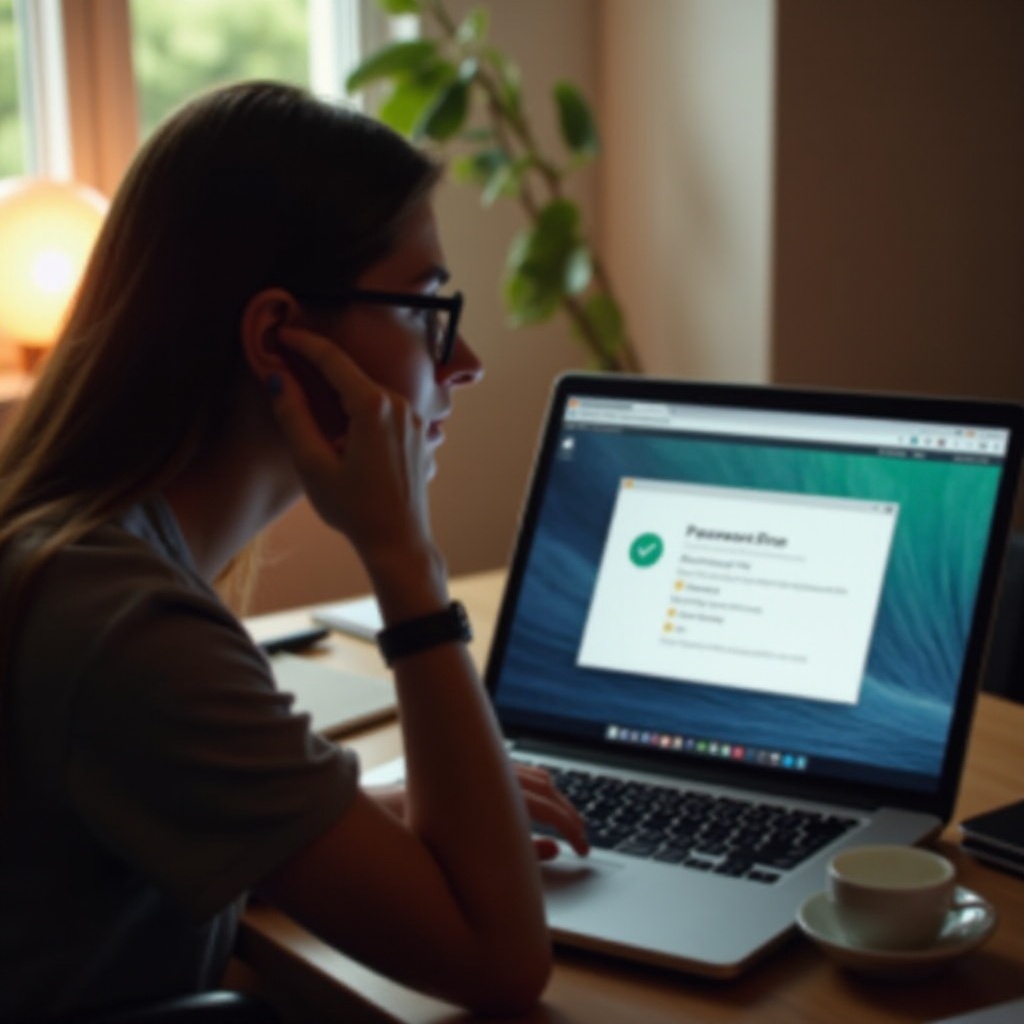
Windows-Kennwort zurücksetzen
Wenn Sie Ihr Windows-Kennwort vergessen haben, gibt es mehrere Methoden, um es zurückzusetzen.
Verwendung des Passwort-Reset-Assistenten
Für Benutzer eines Microsoft-Kontos können Sie den Passwort-Reset-Assistenten verwenden:1. Gehen Sie zur Microsoft-Konto-Wiederherstellungsseite.2. Geben Sie die E-Mail-Adresse oder Telefonnummer ein.3. Befolgen Sie die Anweisungen zur Verifizierung Ihrer Identität.4. Setzen Sie das Kennwort zurück.
Vorgehensweise mit der Befehlszeile
Für lokale Konten:1. Starten Sie den Computer neu und drücken Sie F8, um in die erweiterten Startoptionen zu gelangen.2. Wählen Sie 'Abgesicherter Modus mit Eingabeaufforderung'.3. Geben Sie 'net user Benutzername neues_Passwort' ein und drücken Sie Enter.4. Nach dem Neustart können Sie sich mit dem neuen Passwort anmelden.
Nutzung von Drittanbieter-Software
Es gibt auch spezialisierte Software, die Ihnen helfen kann:- Ophcrack: Ein kostenloses Tool zum Wiederherstellen von Passwörtern.- PCUnlocker: Eine kostenpflichtige Lösung, die einfach zu bedienen ist.
Mac-Kennwort zurücksetzen
Für Mac-Nutzer gibt es ebenfalls verschiedene Möglichkeiten, um das vergessene Kennwort zurückzusetzen:
Zurücksetzen mit der Apple-ID
- Beim Anmeldefenster klicken Sie auf den Button, dass Sie das Kennwort vergessen haben.
- Geben Sie Ihre Apple-ID und das zugehörige Passwort ein.
- Folgen Sie den Anweisungen, um das Kennwort zurückzusetzen.
Nutzung des Wiederherstellungsmodus
- Starten Sie den Mac neu und halten Sie die 'Cmd' und 'R' Tasten gedrückt.
- Wenn das Apple-Logo erscheint, lassen Sie die Tasten los.
- Wählen Sie 'Festplatten-Dienstprogramm' und dann 'Externes Volume – Erste Hilfe'.
- Gehen Sie zu 'Dienstprogramme' und wählen Sie 'Terminal'.
- Geben Sie 'resetpassword' ein und folgen Sie den Anweisungen.
Erstellung eines neuen Benutzerkontos
- Starten Sie den Mac im Wiederherstellungsmodus.
- Öffnen Sie das Terminal und geben Sie 'resetpassword' ein.
- Folgen Sie den Anweisungen, um ein neues Benutzerkonto zu erstellen.
- Melden Sie sich mit dem neuen Konto an und ändern Sie das Kennwort des alten Kontos.
Daten sichern und Laptop zurücksetzen
Falls die oben genannten Methoden nicht funktionieren, bleibt die Option, den Laptop komplett zurückzusetzen. Stellen Sie sicher, dass Sie Ihre Daten vorher sichern.
Wichtigkeit der Datensicherung
Regelmäßige Backups sind unerlässlich. Selbst wenn das Kennwort verloren geht, können Sie auf Ihre Daten zugreifen:1. Verwendung einer externen Festplatte oder eines USB-Sticks.2. Cloud-Speicherdienste wie Google Drive oder Dropbox.
Durchführung eines vollständigen Reset
- Geben Sie im Suchfeld 'Zurücksetzen' ein und wählen Sie 'Diesen PC zurücksetzen'.
- Wählen Sie 'Alles entfernen' und folgen Sie den Anweisungen.
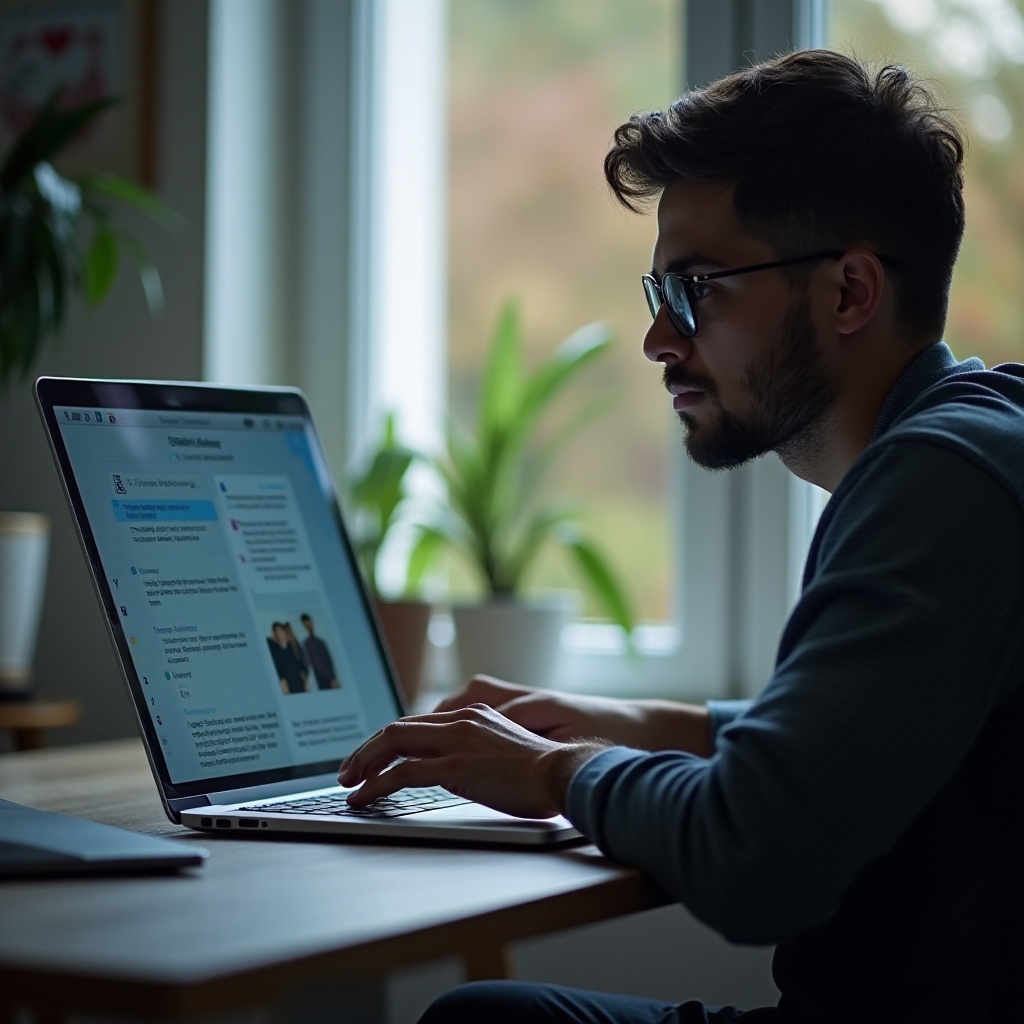
Sicherheitsmaßnahmen und Prävention
Nachdem Sie das Kennwort erfolgreich zurückgesetzt haben, sollten Sie präventive Maßnahmen ergreifen, um zukünftige Probleme zu vermeiden.
Verwendung sicherer und erinnerbarer Passwörter
Ein sicheres Passwort sollte:- Mindestens 12 Zeichen lang sein.- Groß- und Kleinschreibung, Zahlen und Sonderzeichen enthalten.
Nutzen Sie Eselsbrücken, um sich Ihr Passwort besser merken zu können.
Einsatz von Passwort-Managern
Ein Passwort-Manager wie LastPass oder 1Password hilft dabei, komplexe Kennwörter zu speichern und zu verwalten. Diese Tools bieten auch Passwort-Generierungsfunktionen.
Regelmäßige Wartung und Sicherheitschecks
- Ändern Sie Ihr Passwort regelmäßig.
- Führen Sie regelmäßige Sicherheitsüberprüfungen Ihres Systems durch.
Fazit
Ein vergessenes Kennwort ist ärgerlich, aber mit den richtigen Schritten zur Wiederherstellung und präventiven Maßnahmen kann dieses Problem schnell gelöst und zukünftig vermieden werden. Sorgen Sie dafür, dass Ihre Passwörter sicher und leicht zugänglich sind, um gleiche Situationen in Zukunft zu vermeiden.
Häufig gestellte Fragen
Was kann ich tun, wenn ich mein Windows-Kennwort vergessen habe?
Nutzen Sie den Passwort-Reset-Assistenten oder den abgesicherten Modus mit Eingabeaufforderung. Alternativ hilft auch spezialisierte Software.
Wie kann ich mein Mac-Kennwort ohne Apple-ID zurücksetzen?
Starten Sie den Mac im Wiederherstellungsmodus und nutzen Sie das Terminal, um das Kennwort zurückzusetzen oder ein neues Benutzerkonto zu erstellen.
Welche präventiven Maßnahmen kann ich ergreifen, um mein Kennwort nicht zu vergessen?
Verwenden Sie sichere und erinnerbare Passwörter, setzen Sie Passwort-Manager ein und führen Sie regelmäßige Sicherheitsüberprüfungen Ihres Systems durch.
